كيفية إعادة ضبط وحدة التحكم في Stadia على إعدادات المصنع
نصائح وحيل Android / / August 05, 2021
إذا كنت تمتلك Google Stadia وأيضًا وحدة تحكم Stadia وتبحث عن طرق لإعادة تعيينها ، فإن هذا الدليل مخصص لك فقط. كما في هذا المنشور ، سنوجهك حول كيفية إعادة ضبط وحدة تحكم Google Stadia في المصنع والعودة إلى حالتها الأصلية. تمنحك وحدة التحكم Stadia حرية الاستمتاع بألعابك على أي جهاز باستخدام وحدة تحكم ، مما يجعلها تجربة أكثر إمتاعًا. ومع ذلك ، إذا كنت تمتلك بالفعل وحدة تحكم مثل وحدة تحكم Dualshock ، وما إلى ذلك ، فأنت تعرف ما أحاول قوله.
Google Stadia هي خدمة ألعاب قائمة على السحابة تتيح لك شراء اللعبة وتشغيلها باستخدام أي جهاز. في الواقع ، ليس لديك أي قيود على الأجهزة حيث يتم التعامل مع كل هذا الجزء بواسطة خادم Google السحابي. علاوة على ذلك ، لا تحتاج إلى تنزيل أي لعبة ويمكنك لعب أي لعبة على أي جهاز عبر متصفح Google Chrome. لذلك ، دون مزيد من اللغط ، دعنا ننتقل مباشرة إلى المقالة نفسها:

كيفية إعادة ضبط وحدة التحكم في Stadia على إعدادات المصنع
اتبع الدليل أدناه لإعادة ضبط وحدة التحكم Stadia الخاصة بك بسهولة:
تعليمات
- أولاً ، تحتاج إلى الضغط مع الاستمرار على أزرار Google Assistant و Capture في وقت واحد لمدة 6 ثوانٍ ، حتى تهتز وحدة التحكم.
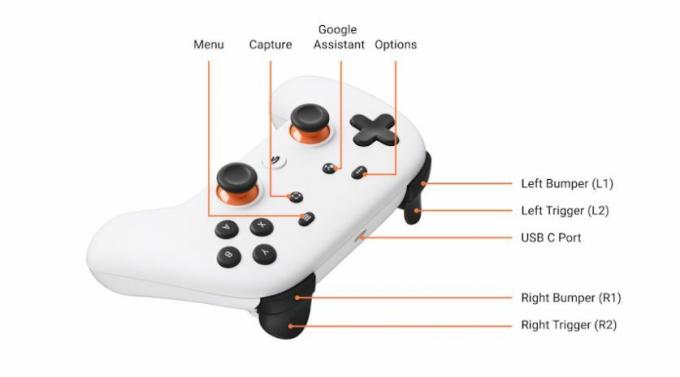
- لاحظ أن هذا سيؤدي إلى إعادة ضبط وحدة التحكم في المصنع وسيحذف جميع معلومات تسجيل الدخول إلى WiFi من وحدة التحكم.
- بمجرد اكتمال إعادة التعيين ، يجب عليك إعداد اتصال WiFi مع تطبيق Stadia مرة أخرى للعب لاسلكيًا.
- هذا هو!
لذا ، ها أنت ذا من جانبي في هذا المنشور. من خلال هذه الخطوات السهلة ، يمكنك إعادة ضبط وحدة التحكم Stadia في إعدادات المصنع والبدء من جديد. كما ذكرنا ، سيتم مسح جميع معلومات تسجيل الدخول إلى WiFi بمجرد إعادة ضبط جهازك. أخبرنا في التعليقات أدناه إذا وجدت هذا الدليل مفيدًا. حتى آخر... في صحتك!
ستة سيجما والمسوق الرقمي المعتمد من Google الذي عمل كمحلل لأفضل الشركات متعددة الجنسيات. من عشاق التكنولوجيا والسيارات ، يحب الكتابة ، ولعب الجيتار ، والسفر ، وركوب دراجته ، والاسترخاء. رائد أعمال ومدون.



